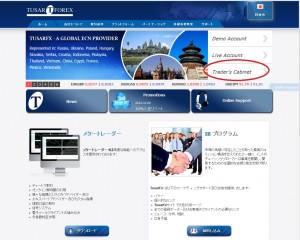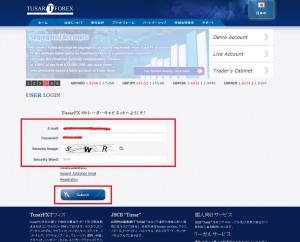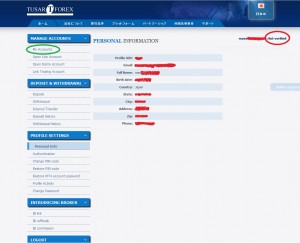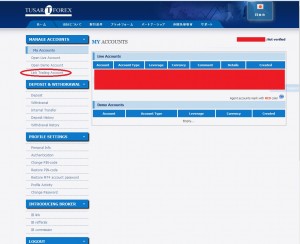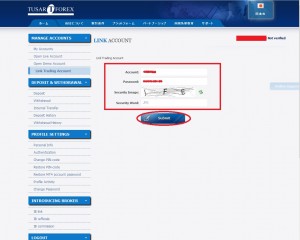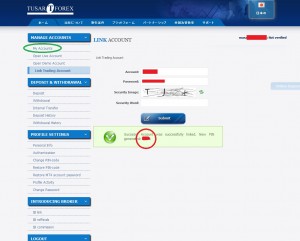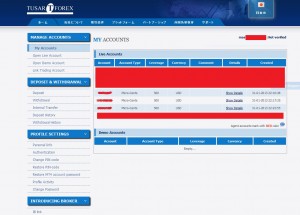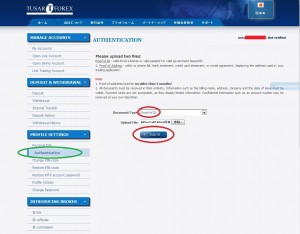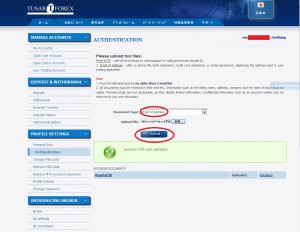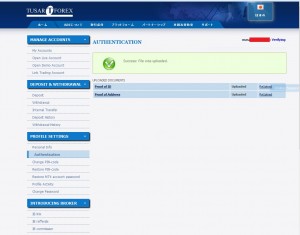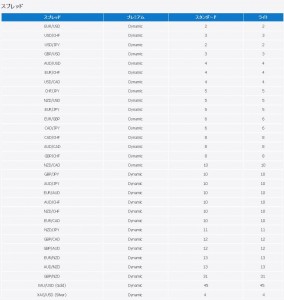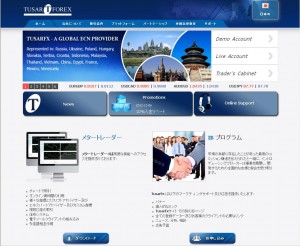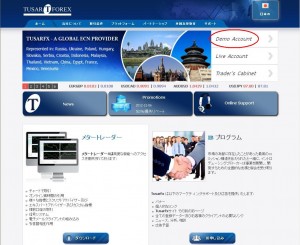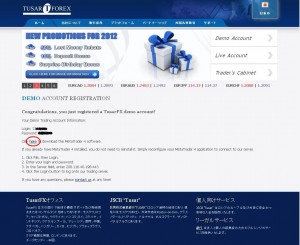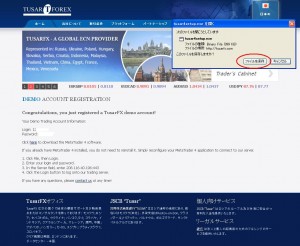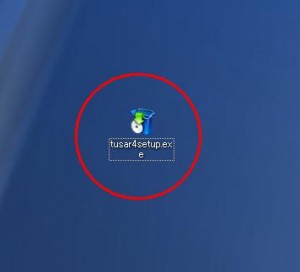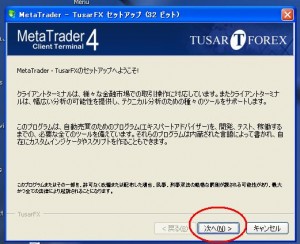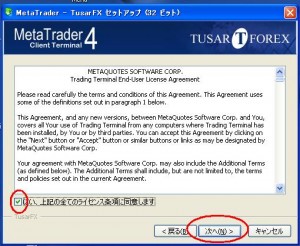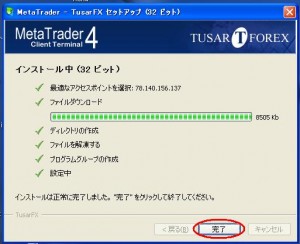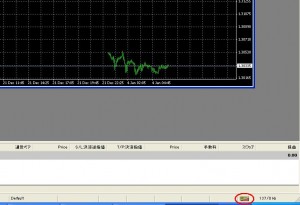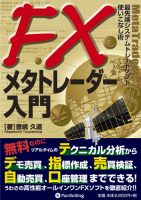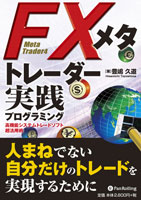Tusarfxからのメール #******* 口座のための警告
Tusarfxからこんなメールが届きました(^_^;)
うーん。
まだマイクロセント口座は使わせてほしいのでEA止めました。
パトリオットの4通貨バージョンが・・・
さて困った。
もらったメール
↓↓↓↓
トレーダー様 Masa
お客様の#*******口座に使用していた取引戦略は、スタンダード(ライトとナノー)口座でスキャルピング(マーチンゲール)を許可
されていないという我々の規定に違反していることが判明したことにご了承ください。
我々の規制に応じて、スキャルピング(マーチンゲール)という戦略はプレミアム口座を除く、全て口座種類で許可されていないことにご注意ください。
これにしたがって、我々の取引条件に応じて、直ちにお客様の使用していた取引戦略をご変更ください。そうでなければ、お客様の口座種類は自動的
にプレミアム口座に変更され、全持っているオープンポジションがクローズされるとなります。
お客様はそのままスキャルピング(マーチンゲール)という戦略を使用したい場合、プレミアムにお客様の口座種類を変更するための要求をご送信ください。
宜しく、
↑↑↑↑
よろしくって言われても(^_^;)
ブログランキング参加しています

FX自動売買運用にはパソコン要らずのVPSがオススメ!
お名前.com Windowsデスクトップがオススメです。
最新情報はメルマガで公開中!!
ブログよりも一足先に結果を知りたい!!
ブログでは話せない情報などもポロっと公開中!!
↓↓↓↓ ★☆★登録はこちら★☆★ ↓↓↓↓
タグ
2014年5月18日 | コメントは受け付けていません。 |
カテゴリー:Tusarfx
TusarFXが日本から口座開設できない原因!?
ブログランキング参加しています

FX自動売買運用にはパソコン要らずのVPSがオススメ!
お名前.com Windowsデスクトップがオススメです。
最新情報はメルマガで公開中!!
ブログよりも一足先に結果を知りたい!!
ブログでは話せない情報などもポロっと公開中!!
↓↓↓↓ ★☆★登録はこちら★☆★ ↓↓↓↓
タグ
2013年5月14日 | コメントは受け付けていません。 |
カテゴリー:Tusarfx
TusarfxがFinalCashBack(ファイナルキャッシュバック)に登場!
TusarfxがFinalCashBack(ファイナルキャッシュバック)に登場していました!
早い対応ですね^^
これでFXClearing同様に低スプレッドで取引できてさらにキャッシュバックも受けられるといううれしい取引が出来ますね!
Tusarfx(FXClearing)
Premium = (旧:Ecn PRO)
Standard =(旧:mini)
Light = (旧:micro)
Nano = (旧:nano)
Mini Pro
Micro-Cents ECN
Standard ECN
で35%のキャッシュバックが受けることが出来ます!
FinalCashBack(ファイナルキャッシュバック)登録はこちら
↓↓↓↓
ブログランキング参加しています

FX自動売買運用にはパソコン要らずのVPSがオススメ!
お名前.com Windowsデスクトップがオススメです。
最新情報はメルマガで公開中!!
ブログよりも一足先に結果を知りたい!!
ブログでは話せない情報などもポロっと公開中!!
↓↓↓↓ ★☆★登録はこちら★☆★ ↓↓↓↓
タグ
2013年2月1日 | コメントは受け付けていません。 |
カテゴリー:Tusarfx ファイナルキャッシュバック
TusarfxのCabinet登録と既存の口座登録方法
TusarfxのCabinet登録方法です。
FX Clearingから移行した場合など含めCabinetに登録しないと口座間の資金移動ができなかったり入出金ができなかったりしますのできっちり済ませておきましょう!
FX ClearingからTusarfxへ移行手続き後もしくはTusarfx新規口座開設後Tusarfxから届くメール内にCabinetへのログインURLとログインメールアドレス&PASSの記載があります。
そのURLをクリックすると下記のページに飛びます。
赤丸の所をクリックしてCabinetへログインしてみましょう!
すると下記の画面になります。
メールアドレスとPASSを入力してセキュリティーコードを入力!
そしてsubmitをクリック!
こんな画面が出てくるはずです。
出てきましたか!?
右上の赤丸の所を見てください。
「Not verified」となっています。これはまだ本人確認の認証が済んでいないという事です。早速手続きすすめましょう!
左上の緑色の丸「My Accounts」をクリックしてください。
するとこんな画面になります。
ちなみに口座が登録されているとここに表示されています。
次に赤丸の「Link Trading Account」をクリックしてください。
すると下記の画面になります。
FX Clearingからの移行した人はFX Clearingの口座番号とPASSをそのまま登録していきます。セキュリティーコードも入力しましょう!そして「submit」をクリック!
すると下記の画面になります。
この時に重要なのが赤丸の4桁の数字のPINコードです。
これは入出金時に必要になるので必ず控えておいてください。
口座を登録したら左上の緑色の丸「My Accounts」をクリックしてください。
下記のように口座が登録されているはずです。
これでTusarfxのCabinetへの口座の登録は完了です。
次に本人確認の書類と住所確認の書類をTusarfxへ送ります。
緑色の丸の「Aauthentication」をクリックして
まずは本人確認の書類を送ります。
赤丸の「Proof of ID」を選んで運転免許証やパスポートなどの身分証明書をアップロードします。
この時パスポートは英語なのでいいのですが免許証などは英訳文を付けてください。私はスキャナーで読み込み後ペイントで文字を余白に付け足しました。
赤丸の「submit」クリック!
すると右上の赤丸の所が「verifying」となりました!
続けて住所確認しょるとをアップロードします。
住所確認書類とはクレジットカード、携帯電話、その他公共料金の請求書などです。
この時やはり住所と名前の部分は英訳文を余白にペイントを利用して付け足しました。
赤丸の「Proof of Address」を選んで
その下の赤丸の「submit」クリック!
すると下記のように「Success:File was uploaded」となります。
無事成功しましたという事ですね。
お疲れ様でした!
これで資金移動などTusarfxのCabinetから簡単にできます。
口座開設はこちら ↓↓↓↓
FinalCashBack(ファイナルキャッシュバック)経由での登録はこちら
↓↓↓↓
ブログランキング参加しています

FX自動売買運用にはパソコン要らずのVPSがオススメ!
お名前.com Windowsデスクトップがオススメです。
最新情報はメルマガで公開中!!
ブログよりも一足先に結果を知りたい!!
ブログでは話せない情報などもポロっと公開中!!
↓↓↓↓ ★☆★登録はこちら★☆★ ↓↓↓↓
タグ
2013年2月1日 | コメントは受け付けていません。 |
カテゴリー:Tusarfx
TusarfxとFX Clearingのスプレッド比較
TusarfxとFX Clearingのスプレッドを比較してみました。
左がTusarfxで右がFX Clearingです。
これを確認する限りまったく一緒ですね。
ということはTusarfxでもかなり有利な取引が出来るかも!?
と思いましたが公式ページのスプレッドは下記のようになっています。
FX Clearingのスプレッドに+1といった感じです。
もしかしたらその内修正されるかもしれませんね。
まあ今までがよすぎたということもありますし
このくらいのスプレッドならどのEAも大丈夫だと願いたいです。
まあ、しばらくじは使ってみようと思います!
口座開設はこちら ↓↓↓↓
ブログランキング参加しています

FX自動売買運用にはパソコン要らずのVPSがオススメ!
お名前.com Windowsデスクトップがオススメです。
最新情報はメルマガで公開中!!
ブログよりも一足先に結果を知りたい!!
ブログでは話せない情報などもポロっと公開中!!
↓↓↓↓ ★☆★登録はこちら★☆★ ↓↓↓↓
タグ
2013年1月5日 | コメントは受け付けていません。 |
カテゴリー:Tusarfx
FX ClearingからTusarfxへの移行方法
FX ClearingからTusarfxへの移行方法はめちゃくちゃ簡単です!
作業時間は10分も掛かりません。
いずれにしても1/9でリアル口座はTusarfxへ移行しないと取引が継続されないので作業しないといけないですね。
FX Clearingから届いたメールの中のURLをクリックすると下記のサイトにいけます。
ここからでもいけます。
↓↓↓↓
http://tusarfx.com/index/account_transfer_agreement
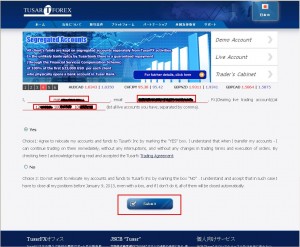
FX Clearingへ登録した名前、メールアドレスとリアル口座番号を入力します。
そして「submit」をクリック!

上記の画面が出れば成功です。
登録したメールでも来ていますのでチェックしておいてください。
そしてダウンロードしたMT4を開いてFX Clearingの口座番号とパスワードを入力すると普通にログインできます。
これで取引が出来ると思われます。
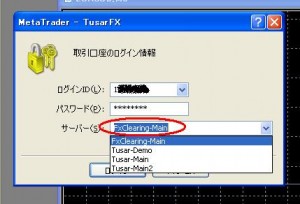
最初サーバーの中にFX Clearingというのがありませんが
ない常態でログインするとFX Clearingが現れますのでご心配なく!
ブログランキング参加しています

FX自動売買運用にはパソコン要らずのVPSがオススメ!
お名前.com Windowsデスクトップがオススメです。
最新情報はメルマガで公開中!!
ブログよりも一足先に結果を知りたい!!
ブログでは話せない情報などもポロっと公開中!!
↓↓↓↓ ★☆★登録はこちら★☆★ ↓↓↓↓
タグ
2013年1月5日 | コメントは受け付けていません。 |
カテゴリー:Tusarfx
Tusarfx口座開設方法
FX ClearingからTusarfxへの移行方法はこちら>>>
Tusarfxのデモ口座開設方法です。
下記画像をクリックしてTusarfxへ行ってください。
赤丸の「デモアカウント」をクリック!
すると下記の画面になります。
必要項目を入力してください。
そして赤丸「submit」をクリック!
すると下記の画面になります。
ここにログイン情報が記載されています。
そして赤丸の「here」をクリック!
ちなみに登録したメールにもログイン情報が届きます。
こんな感じ!
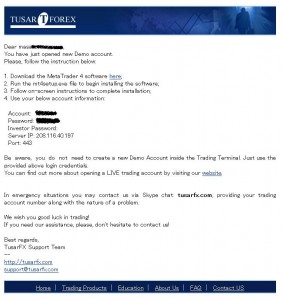
「here」をクリックすると下記の画面になります。
赤丸をクリックしてMT4をDLしましょう!
とりあえずデスクトップに保存しておきます。
ダブルクリックしてインストールを開始して下さい。
「実行」をクリック!
「次へ」をクリック!
赤丸の「はい」にチェックを入れて「次へ」をクリック!
「完了」をクリック!
赤丸「×」をクリック!
ログイン情報を入力してログイン!
赤丸のところのようになっていれば成功です!
ブログランキング参加しています

FX自動売買運用にはパソコン要らずのVPSがオススメ!
お名前.com Windowsデスクトップがオススメです。
最新情報はメルマガで公開中!!
ブログよりも一足先に結果を知りたい!!
ブログでは話せない情報などもポロっと公開中!!
↓↓↓↓ ★☆★登録はこちら★☆★ ↓↓↓↓
タグ
2013年1月4日 | コメントは受け付けていません。 |
カテゴリー:Tusarfx